iTunes nie może przywrócić iPhone'a, ponieważ hasło jest nieprawidłowe
Adela D. Louie, Ostatnia aktualizacja: 22 kwietnia 2020 r
Podczas próby zmiany urządzenia iPhone lub w przypadku utraty lub usunięcia danych na urządzeniu iPhone wymagałoby to przywrócenia urządzenia iPhone ze starego pliku kopii zapasowej. Jest to również jeden z powodów, dla których Apple Inc. stworzył program iTunes i iCloud. Program iTunes najpierw poprosi o podanie hasła, zanim będzie można przywrócić określony plik kopii zapasowej.
Jednak niektórzy użytkownicy Apple mają problem z wyświetleniem komunikatu o błędzie iTunes nie może przywrócić iPhone'a, ponieważ hasło było nieprawidłowe i niektóre inne komunikaty o błędach. Ten typ błędu oznacza po prostu, że wpisujesz nieprawidłowe hasło, dlatego nie możesz uzyskać dostępu do pliku kopii zapasowej iTunes.
Dlatego z powodu tej sytuacji opracowaliśmy poprawki, które można zastosować, gdy pojawi się ten komunikat o błędzie.
Część 1: Napraw błąd iTunes nie może przywrócić iPhone'a, ponieważ hasło było nieprawidłoweCzęść 2: Alternatywa: iTunes nie może przywrócić kopii zapasowej iPhone'a, ponieważ hasło było nieprawidłoweCzęść 3: Wniosek
Część 1: Napraw błąd iTunes nie może przywrócić iPhone'a, ponieważ hasło było nieprawidłowe
Teraz, kiedy zaczniesz pojawia się komunikat o błędzie iTunes nie może przywrócić iPhone'a, ponieważ hasło było niepoprawne, oto poprawki, które możesz zastosować na swoim urządzeniu.
Poprawka nr 1: wprowadź wszystkie możliwe hasła, które pamiętasz
Jeśli zapomniałeś hasła, możesz to zrobić. Może istnieć szansa, że jednym z nich może być również hasło w iTunes.
- Hasło do twojego maila.
- Data twojej rocznicy.
- Uproszczone hasło, takie jak 5555 lub 765432.
- Hasło na karcie bankowej.
- Twoje hasło Apple ID.
Możesz wypróbować wszystkie możliwe hasła i sprawdzić, czy zadziała. Jeśli jednak żadne z nich nie działa w Twoim iTunes, możesz wypróbować następne rozwiązanie poniżej.
Poprawka 2: Użyj pęku kluczy i poszukaj kopii zapasowej iTunes - tylko użytkownicy komputerów Mac
Jeśli jesteś użytkownikiem komputera Mac i udało Ci się zapisać hasło do kopii zapasowej iTunes na pęku kluczy, oto rzeczy, które możesz zrobić.
- Krok 1: Uzyskaj dostęp do pęku kluczy - na komputerze Mac przejdź do swoich aplikacji. Następnie stuknij w Narzędzia, a następnie wybierz Dostęp do pęku kluczy.
- Krok 2: Poszukaj kopii zapasowej iPhone'a - następnie z poziomu dostępu do pęku kluczy kontynuuj i po prostu wpisz w pasku wyszukiwania słowo „iPhone”. W ten sposób będziesz mógł wyszukać opcje dla kopii zapasowej iPhone.
- Krok 3: Pokaż hasło - i stamtąd, kliknij dwukrotnie kopię zapasową iPhone'a, aby ją otworzyć. Stamtąd po prostu wyszukaj hasło, a także hasło pęku kluczy. Od tego momentu hasło do kopii zapasowej iPhone'a pojawi się na ekranie.
Poprawka 3: Przywróć plik kopii zapasowej za pomocą iCloud
Teraz, aby przywrócić plik kopii zapasowej za pomocą iCloud, musisz pamiętać, że dane, a także ustawienia, które masz, zostaną usunięte z urządzenia iPhone. Chociaż posiadanie pełnej kopii zapasowej urządzenia iPhone jest nieco potrzebne. Tak więc, aby przywrócić plik kopii zapasowej iCloud na urządzeniu iPhone, oto rzeczy, które musisz zrobić.
- Krok 1: Zanim przystąpisz do przywracania kopii zapasowej iCloud, musisz najpierw zresetować urządzenie iPhone, tak jakby było nowo kupione. Aby to zrobić, musisz przejść do Ustawień, a następnie wybrać Ogólne. Na stronie Ogólne dotknij Resetuj, a następnie wybierz Usuń całą zawartość i ustawienia. Spowoduje to zresetowanie telefonu iPhone i wymazanie wszystkich danych.
- Krok 2: Po zresetowaniu iPhone'a po prostu włącz urządzenie. Stamtąd będzie można zobaczyć ekran Hello. Na tym ekranie postępuj zgodnie z instrukcjami wyświetlanymi na ekranie, aż pojawi się ekran „Aplikacja i dane”. Następnie stuknij opcję Przywróć z kopii zapasowej iCloud.
- Krok 3: Po prostu zaloguj się do swojego Apple ID. Po zalogowaniu wszystkie poprzednie pliki kopii zapasowej iCloud zostaną wyświetlone na ekranie. Stamtąd wszystko, co musisz zrobić, to wybrać plik kopii zapasowej, który niedawno utworzyłeś i przywrócić. Możesz pamiętać, że musisz trzymać urządzenie iPhone podłączone do Wi-Fi, aby zapobiec zakłóceniom w procesie przywracania pliku kopii zapasowej.
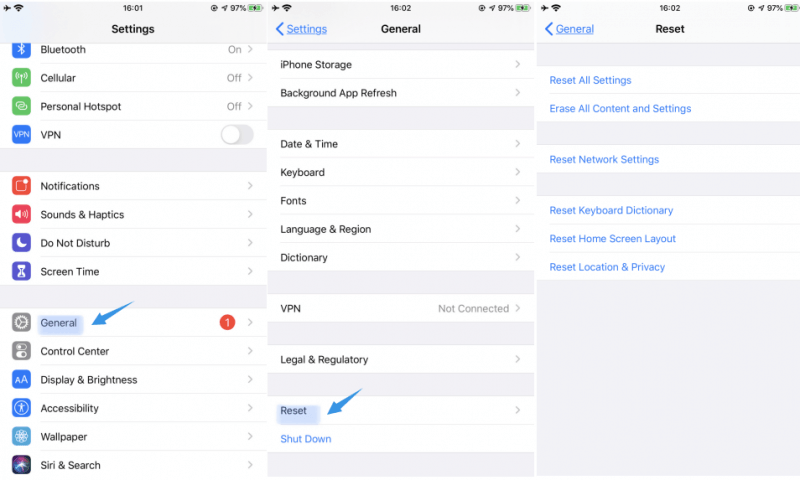
Część 2: Alternatywa: iTunes nie może przywrócić kopii zapasowej iPhone'a, ponieważ hasło było nieprawidłowe
Teraz, ponieważ teraz wiesz, że istnieje szansa, że zapomnisz hasła do iTunes i sprawi, że będziesz mieć problemy z przywróceniem pliku kopii zapasowej na urządzeniu iPhone. Mamy dla ciebie najlepszą alternatywę.
Wszystko czego potrzebujesz to nic innego jak FoneDog Phone Transfer. Korzystając z FoneDog Phone Transfer, będziesz mógł wykonać kopię zapasową danych z urządzenia iPhone, takich jak wiadomości, kontakty, filmy, zdjęcia i muzyka, bez obawy o zapomniane hasło.
Poza tym możesz przenieść dowolne z tych danych na inne urządzenia, takie jak i na urządzenie z Androidem, urządzenie z systemem iOS, a nawet na komputer. Posiada również niesamowite funkcje, takie jak konwerter HEIC do zdjęć i darmowy program do tworzenia dzwonków. Jest to bardzo bezpieczne i wydajne narzędzie, którego możesz użyć do tworzenia kopii zapasowych i jednoczesnego przesyłania ważnych danych z urządzenia z systemem iOS lub Android.
Część 3: Wniosek
Zapominanie hasła do iTunes może być naprawdę denerwujące, dlatego zawsze musisz je pamiętać, ponieważ są bardzo ważne. Zwłaszcza jeśli chcesz przywrócić pliki kopii zapasowej z kopii zapasowej iTunes na urządzenie iPhone. Więc jeśli jesteś w takiej sytuacji, w której pojawia się błąd iTunes nie może przywrócić iPhone'a, ponieważ hasło było nieprawidłowe, a następnie wypróbuj wszystkie rozwiązania, które daliśmy Ci powyżej.
Zostaw komentarz
Komentarz
iOS Toolkit
3 Metody odzyskiwania usuniętych danych z iPhone'a lub iPada.
Darmowe pobieranie Darmowe pobieranieGorące artykuły
- Jak uzyskać dostęp do Apple Mac OS High Sierra bez hasła
- Jak przywrócić ustawienia fabryczne iPada
- Jak udostępniać zdjęcia na żywo jako gif na iPhonie / iPadzie
- Poprawka: nie można odświeżyć kanału na Instagramie
- Kompletny przewodnik dotyczący powiadomień Instagrm
- Jak naprawić iPhone nie wykrywa karty SIM
- Jak wyłączyć sterowanie głosowe
- Jak przekierowywać połączenia na iPhonie
/
CIEKAWYDULL
/
PROSTYTRUDNY
Dziękuję Ci! Oto twoje wybory:
Doskonały
Ocena: 4.7 / 5 (na podstawie 60 oceny)
